'>

మీరు ఈ “ఆహ్వానింపబడని అతిథి” ను కనుగొంటే, కోర్సెయిర్ USBXp డ్రైవర్ , మీ పరికర నిర్వాహికిలో, చింతించకండి - చాలా మంది ప్రజలు దీనిని నివేదించారు. ఇది చాలా సాధారణ సమస్య, మరియు సాధారణంగా పరిష్కరించడం చాలా కష్టం కాదు.
కోర్సెయిర్ USBXp డ్రైవర్ సమస్యలకు 4 పరిష్కారాలు
మీ కోర్సెయిర్ యుఎస్బిఎక్స్పి డ్రైవర్ సమస్యకు కారణం తరచుగా డ్రైవర్ వైఫల్యాలకు వస్తుంది. చాలా సందర్భాలలో మీరు ఈ క్రింది నాలుగు పరిష్కారాలలో ఒకదాన్ని ఉపయోగించి ఈ సమస్యను పరిష్కరించగలగాలి. మీరు అవన్నీ ప్రయత్నించాల్సిన అవసరం లేదు; మీరు పని చేసేదాన్ని కనుగొనే వరకు పై నుండి క్రిందికి పని చేయండి.
పరిష్కరించండి 1: కోర్సెయిర్ లింక్ యొక్క మరొక సంస్కరణను డౌన్లోడ్ చేయండి
పరిష్కరించండి 2: మీ కోర్సెయిర్ పరికర డ్రైవర్ను మళ్లీ ఇన్స్టాల్ చేయండి
పరిష్కరించండి 3: మీ కోర్సెయిర్ పరికర డ్రైవర్ను నవీకరించండి
పరిష్కరించండి 4: మీ అభిమాని కనెక్టర్లను తనిఖీ చేయండి
పరిష్కరించండి 1: కోర్సెయిర్ లింక్ యొక్క మరొక సంస్కరణను డౌన్లోడ్ చేయండి
కోర్సెయిర్ లింక్ యొక్క కొన్ని నిర్దిష్ట సంస్కరణలు ఈ సమస్య యొక్క సంభవానికి సంబంధించినవి కావచ్చు, కాబట్టి మీరు ప్రస్తుతం ఉపయోగిస్తున్న సంస్కరణను అన్ఇన్స్టాల్ చేసి, సరిగ్గా పనిచేసే క్రొత్తదాన్ని మళ్లీ ఇన్స్టాల్ చేయాలి. మీరు ఇంతకు ముందు మీ కంప్యూటర్లో కోర్సెయిర్ లింక్ను ఇన్స్టాల్ చేయకపోయినా, ఈ పరిష్కారాన్ని ట్రిక్ చేస్తారని మీరు ఇంకా ఆశించవచ్చు. ప్రయత్నించండి!
1) మీ కీబోర్డ్లో, నొక్కండి విండోస్ లోగో కీ మరియు నేను అదే సమయంలో సెట్టింగుల విండోను తెరవడానికి. అప్పుడు క్లిక్ చేయండి పరికరాలు .
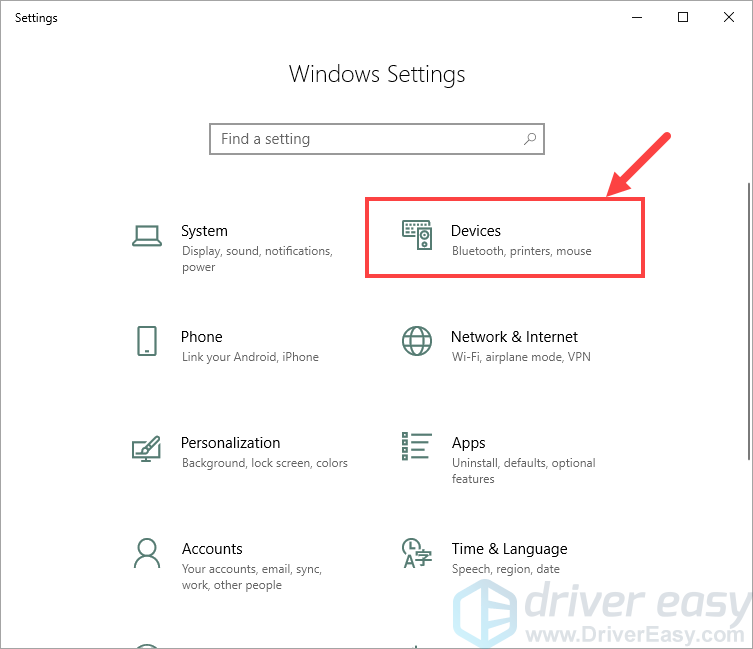
2) తదుపరి విండోలో, మీ కోర్సెయిర్ పరికరాన్ని ఎంచుకోండి (మీ కోర్సెయిర్ USBXp డ్రైవర్ సమస్యకు కారణమయ్యేది) మరియు క్లిక్ చేయండి పరికరాన్ని తొలగించండి .
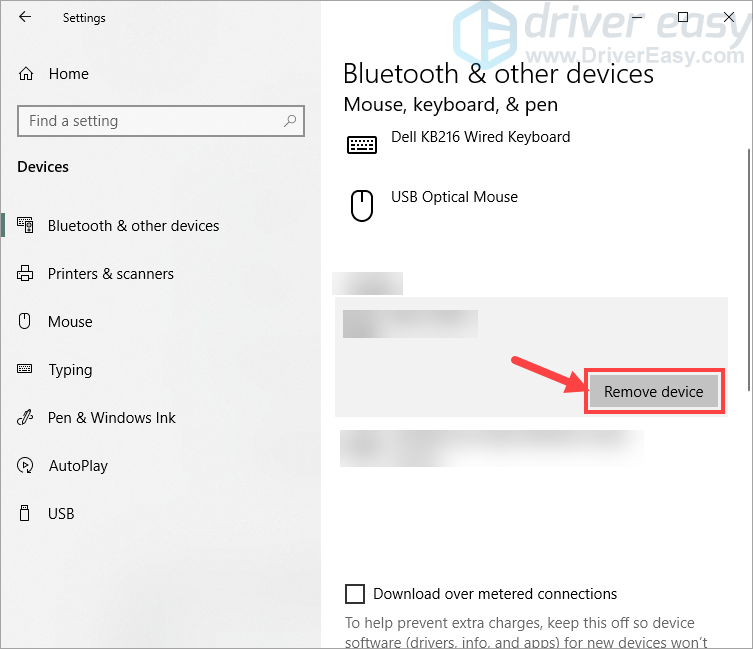
3) మీ కీబోర్డ్లో, నొక్కండి విండోస్ లోగో కీ మరియు ఆర్ రన్ డైలాగ్ బాక్స్ను ప్రారంభించడానికి అదే సమయంలో. టైప్ చేయండి appwiz.cpl క్లిక్ చేయండి అలాగే .
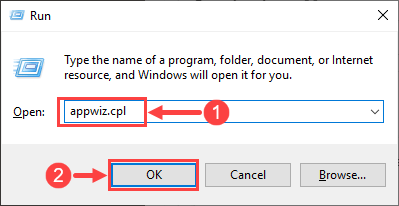
4) పాప్-అప్ విండోలో, మీరు కోర్సెయిర్ లింక్ అనువర్తనాన్ని కనుగొనే వరకు జాబితా ద్వారా స్క్రోల్ చేయండి (మీకు కోర్సెయిర్ లింక్ లేకపోతే మీరు ఈ దశను దాటవేయవచ్చు). దానిపై కుడి క్లిక్ చేసి క్లిక్ చేయండి అన్ఇన్స్టాల్ చేయండి .
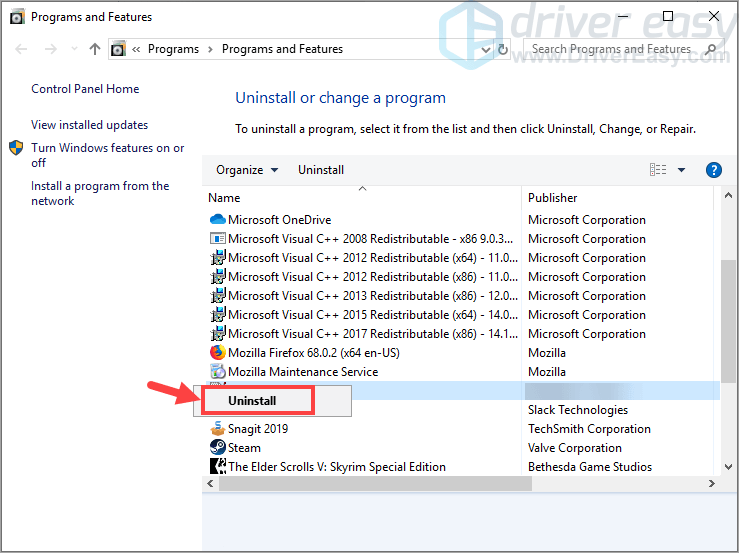
5) మీరు కోర్సెయిర్ పరికరాన్ని తీసివేసి, కోర్సెయిర్ లింక్ను అన్ఇన్స్టాల్ చేసిన తర్వాత, అనువర్తనం యొక్క మరొక సంస్కరణను తిరిగి ఇన్స్టాల్ చేయడానికి సమయం ఆసన్నమైంది. సందర్శించండి ఈ వెబ్సైట్ , కోర్సెయిర్ లింక్ను డౌన్లోడ్ చేసి, దాన్ని మీ PC లో మళ్లీ ఇన్స్టాల్ చేయండి.
2017 లో విడుదలైన ప్రారంభ వెర్షన్, ఇది 4.7.0.77 , సమస్యను పరిష్కరించడానికి వర్తించాలి. ఇది కొంచెం పాతది కాబట్టి, మీరు కోర్సెయిర్ లింక్ (4.9.9.3) యొక్క తాజా వెర్షన్ను డౌన్లోడ్ చేయడానికి ప్రయత్నించవచ్చు. ఇది పని చేయకపోతే, 4.7.0.77 వద్ద కత్తిపోటు తీసుకోండి.6) మీరు పూర్తి అయిన తర్వాత, కోర్సెయిర్ లింక్ను ప్రారంభించి, మీ కోర్సెయిర్ పరికరాన్ని అనువర్తనం గుర్తించగలదా అని చూడండి.
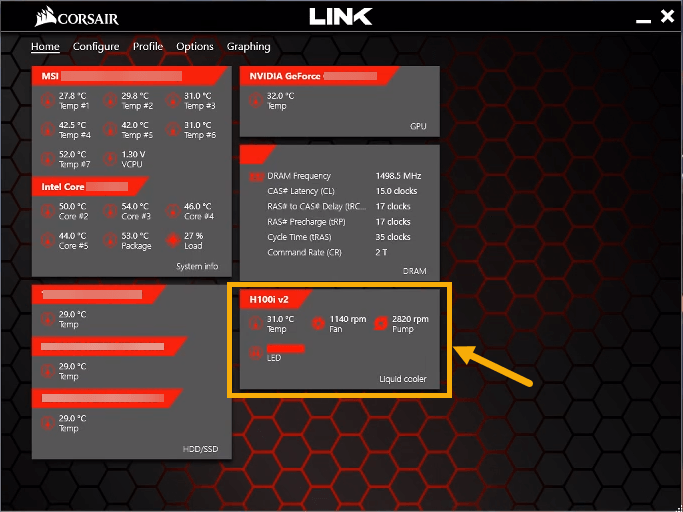
అప్పుడు పరికర నిర్వాహికిని తెరిచి, కోర్సెయిర్ USBXp డ్రైవర్ అంశం ఇంకా ఉందా అని తనిఖీ చేయండి. అది ఉంటే, తదుపరి పరిష్కారానికి వెళ్లండి.
పరిష్కరించండి 2: మీ కోర్సెయిర్ పరికర డ్రైవర్ను మళ్లీ ఇన్స్టాల్ చేయండి
మీ కోర్సెయిర్ పరికర డ్రైవర్ అవినీతి లేదా చదవలేనిదిగా చేసిన అవాంతరాలలోకి ప్రవేశించే అవకాశం ఉంది. ఈ సందర్భంలో, మీరు ఈ క్రింది దశల ద్వారా డ్రైవర్ను మళ్లీ ఇన్స్టాల్ చేయాలి:
1) మీ కీబోర్డ్లో, నొక్కండి విండోస్ లోగో కీ మరియు ఆర్ రన్ డైలాగ్ బాక్స్ను ప్రారంభించడానికి అదే సమయంలో. టైప్ చేయండి devmgmt.msc క్లిక్ చేయండి అలాగే .

2) పరికర నిర్వాహికి విండోలో, విస్తరించండి యూనివర్సల్ సీరియల్ బస్ కంట్రోలర్లు కనుగొనడానికి కోర్సెయిర్ USBXp డ్రైవర్ అంశం.

3) కుడి క్లిక్ చేయండి కోర్సెయిర్ USBXp డ్రైవర్ మరియు ఎంచుకోండి పరికరాన్ని అన్ఇన్స్టాల్ చేయండి .

4) విండోస్ మిమ్మల్ని ధృవీకరించమని అడిగినప్పుడు, క్లిక్ చేయండి అన్ఇన్స్టాల్ చేయండి .
5) అన్ఇన్స్టాల్ ప్రక్రియ పూర్తయ్యే వరకు వేచి ఉండండి పున art ప్రారంభించండి మీ కంప్యూటర్.
6) సిస్టమ్ పున ar ప్రారంభించిన తర్వాత, మీ కోర్సెయిర్ పరికర డ్రైవర్ స్వయంచాలకంగా తిరిగి ఇన్స్టాల్ చేయబడుతుంది. ప్రతిదీ సరిగ్గా జరిగితే, కోర్సెయిర్ USBXp డ్రైవర్ అంశం పరికర నిర్వాహికి నుండి కనిపించదు.
మీ సమస్య మిగిలి ఉంటే, దయచేసి దిగువ 3 ని పరిష్కరించండి.
పరిష్కరించండి 3: మీ కోర్సెయిర్ పరికర డ్రైవర్ను నవీకరించండి
కొన్నిసార్లు మీ కోర్సెయిర్ యుఎస్బిఎక్స్పి డ్రైవర్ సమస్య పాత డ్రైవర్ వల్ల వస్తుంది. డ్రైవర్ను నవీకరించడానికి, మీకు రెండు ఎంపికలు ఉన్నాయి:
ఎంపిక 1 - పరికర నిర్వాహికి ద్వారా డ్రైవర్ను నవీకరించండి - మీ డ్రైవర్ను నవీకరించడానికి ఇది చాలా సాధారణ పద్ధతి, కానీ కొన్నిసార్లు విండోస్ మీకు సరికొత్త (మరియు అవసరమైన) పరికర డ్రైవర్లను అందించడంలో విఫలం కావచ్చు.
లేదా
ఎంపిక 2 - డ్రైవర్ను స్వయంచాలకంగా నవీకరించండి (సిఫార్సు చేయబడింది) - ఇది వేగవంతమైన మరియు సులభమైన ఎంపిక. ఇవన్నీ కేవలం రెండు మౌస్ క్లిక్లతో పూర్తయ్యాయి - మీరు కంప్యూటర్ క్రొత్త వ్యక్తి అయినప్పటికీ సులభం.
ఎంపిక 1 - పరికర నిర్వాహికి ద్వారా డ్రైవర్ను నవీకరించండి
ఇక్కడ ఎలా ఉంది:
1) మీ కీబోర్డ్లో, నొక్కండి విండోస్ లోగో కీ మరియు ఆర్ రన్ డైలాగ్ బాక్స్ను ప్రారంభించడానికి అదే సమయంలో. టైప్ చేయండి devmgmt.msc క్లిక్ చేయండి అలాగే .

2) పరికర నిర్వాహికి విండోలో, విస్తరించండి యూనివర్సల్ సీరియల్ బస్ కంట్రోలర్లు కనుగొనడానికి కోర్సెయిర్ USBXp డ్రైవర్ అంశం.

3) కుడి క్లిక్ చేయండి కోర్సెయిర్ USBXp డ్రైవర్ మరియు ఎంచుకోండి డ్రైవర్ను నవీకరించండి .
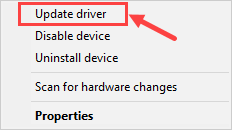
4) పాప్-అప్ విండోలో, ఎంచుకోండి నవీకరించబడిన డ్రైవర్ సాఫ్ట్వేర్ కోసం స్వయంచాలకంగా శోధించండి .
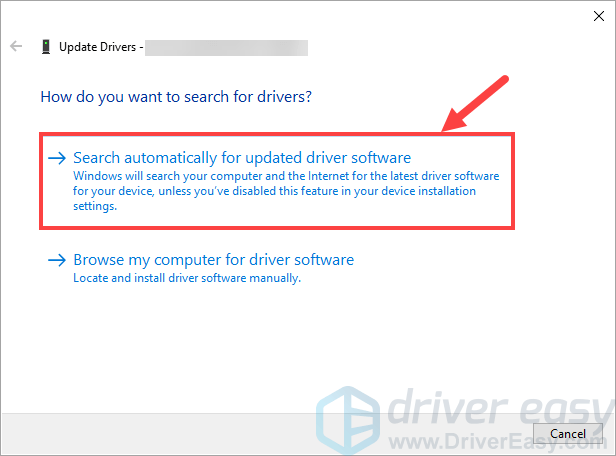
5) శోధన ప్రక్రియ పూర్తయ్యే వరకు వేచి ఉండండి. వాస్తవానికి పెండింగ్లో ఉంటే, దాన్ని ఇన్స్టాల్ చేయడానికి మీరు స్క్రీన్ సూచనలను పాటించాలి. అయినప్పటికీ, మీ డ్రైవర్ తాజాగా ఉందని విండోస్ మీకు తెలియజేస్తే (ఇది నిజం కాకపోవచ్చు), మీరు ఇవ్వాలి ఎంపిక 2 ఒక సుడిగాలి.
ఎంపిక 2 - డ్రైవర్ను స్వయంచాలకంగా నవీకరించండి (సిఫార్సు చేయబడింది)
పై ఎంపిక మీకు సరికొత్త డ్రైవర్ను అందించడంలో విఫలమైతే, మీరు ఆధారపడవచ్చు డ్రైవర్ ఈజీ నవీకరణను నిర్వహించడానికి .
డ్రైవర్ ఈజీ మీ సిస్టమ్ను స్వయంచాలకంగా గుర్తిస్తుంది మరియు దాని కోసం సరైన డ్రైవర్లను కనుగొంటుంది. మీ కంప్యూటర్ ఏ సిస్టమ్ నడుస్తుందో ఖచ్చితంగా తెలుసుకోవలసిన అవసరం లేదు, తప్పు డ్రైవర్ను డౌన్లోడ్ చేసి, ఇన్స్టాల్ చేయాల్సిన అవసరం మీకు లేదు మరియు ఇన్స్టాల్ చేసేటప్పుడు పొరపాటు చేయడం గురించి మీరు ఆందోళన చెందాల్సిన అవసరం లేదు. డ్రైవర్ ఈజీ ప్రతిదీ చూసుకుంటుంది.
మీరు మీ డ్రైవర్లను ఉచిత లేదా డ్రైవర్ ఈజీ యొక్క ప్రో వెర్షన్తో స్వయంచాలకంగా నవీకరించవచ్చు. ప్రో వెర్షన్తో దీనికి కేవలం 2 క్లిక్లు పడుతుంది (మరియు మీకు పూర్తి మద్దతు మరియు 30-రోజుల డబ్బు తిరిగి హామీ లభిస్తుంది):
1) డౌన్లోడ్ మరియు డ్రైవర్ ఈజీని ఇన్స్టాల్ చేయండి.
2) డ్రైవర్ ఈజీని అమలు చేసి, క్లిక్ చేయండి ఇప్పుడు స్కాన్ చేయండి బటన్. డ్రైవర్ ఈజీ అప్పుడు మీ కంప్యూటర్ను స్కాన్ చేస్తుంది మరియు ఏదైనా సమస్య డ్రైవర్లను కనుగొంటుంది.
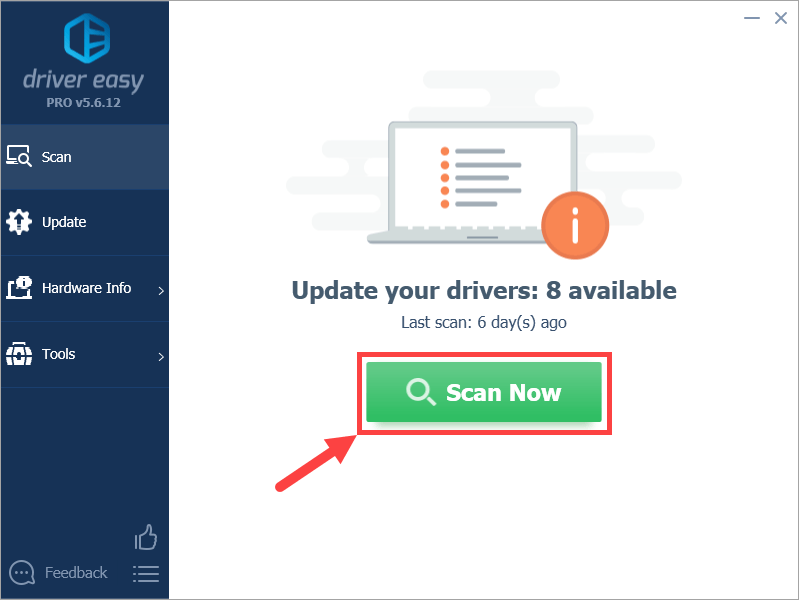
3) క్లిక్ చేయండి అన్నీ నవీకరించండి మీ సిస్టమ్లో తప్పిపోయిన లేదా పాతది అయిన అన్ని డ్రైవర్ల యొక్క సరైన సంస్కరణను స్వయంచాలకంగా డౌన్లోడ్ చేసి, ఇన్స్టాల్ చేయడానికి (దీనికి ఇది అవసరం ప్రో వెర్షన్ - మీరు అన్నీ నవీకరించు క్లిక్ చేసినప్పుడు అప్గ్రేడ్ చేయమని ప్రాంప్ట్ చేయబడతారు). లేదా మీరు ఇప్పుడే మీ కోర్సెయిర్ పరికర డ్రైవర్ను నవీకరించాలనుకుంటే, క్లిక్ చేయండి నవీకరణ దాని ప్రక్కన ఉన్న బటన్.
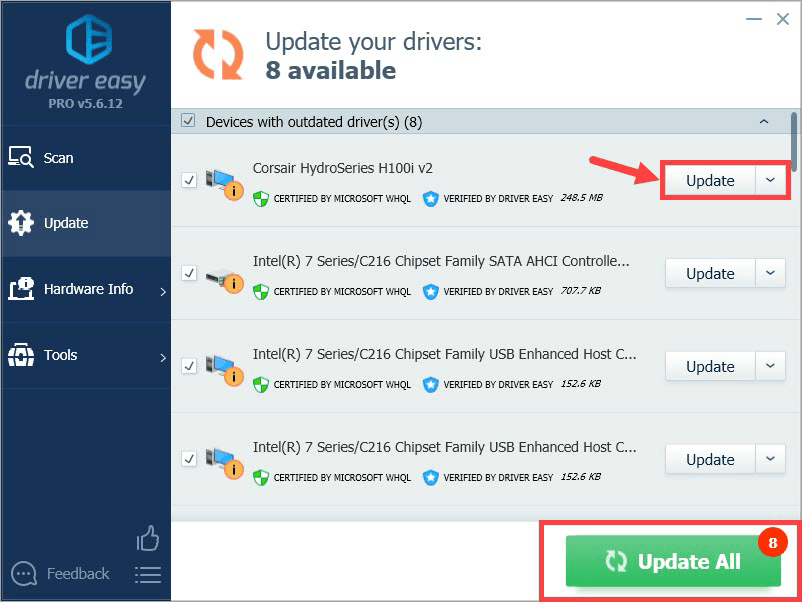
గమనిక: మీకు నచ్చితే మీరు దీన్ని ఉచితంగా చేయవచ్చు, కానీ ఇది కొంతవరకు మాన్యువల్.
మీ డ్రైవర్ను అప్డేట్ చేయడానికి డ్రైవర్ ఈజీని ఉపయోగించినప్పుడు మీకు ఏమైనా సమస్యలు ఉంటే, దయచేసి మాకు ఇమెయిల్ పంపండి support@drivereasy.com . మేము ఎల్లప్పుడూ సహాయం కోసం ఇక్కడ ఉన్నాము.డ్రైవర్లను నవీకరించడం సహాయం చేయకపోతే, మీరు తదుపరి పరిష్కారాన్ని ప్రయత్నించాలి.
పరిష్కరించండి 4: మీ అభిమాని కనెక్టర్లను తనిఖీ చేయండి
కోర్సెయిర్ శీతలీకరణ అభిమానుల యొక్క కొంతమంది వినియోగదారుల ప్రకారం, వారి అభిమాని కనెక్టర్లు వదులుగా ఉన్నందున వారికి సమస్య వచ్చింది. కనెక్టర్లను వెనక్కి నెట్టడం మరియు అభిమానులను తిరిగి కనెక్ట్ చేయడం ద్వారా దీన్ని సులభంగా పరిష్కరించవచ్చు. మీ కోర్సెయిర్ అభిమానుల కనెక్షన్ సరిగ్గా ఉందో లేదో మీకు తెలియకపోతే, మీరు తనిఖీ చేయాలి.
ఈ పోస్ట్ మీకు సహాయకరంగా ఉందని ఆశిస్తున్నాము. మీకు ఏవైనా ప్రశ్నలు లేదా ఆలోచనలు ఉంటే దయచేసి క్రింద వ్యాఖ్యానించడానికి సంకోచించకండి. చదివినందుకు ధన్యవాదములు!



![[పరిష్కరించబడింది] ఎర్రర్ కోడ్ 0x80072f8f Windows 11/10ని ఎలా పరిష్కరించాలి](https://letmeknow.ch/img/knowledge-base/77/how-fix-error-code-0x80072f8f-windows-11-10.jpg)
![నగరాలను ఎలా పరిష్కరించాలి: స్కైలైన్స్ క్రాషింగ్ సమస్య [2022 చిట్కాలు]](https://letmeknow.ch/img/knowledge/01/how-fix-cities-skylines-crashing-issue.jpeg)

